2017/01/22 更新
ついに今日、ポケモンGOが配信されましたね!!
僕も午前中にダウンロードしてプレイし始めましたが・・・最初のポケモンを捕まえるだけで、どハマりしてしまいました。
昼ごはんを食べた後に街を徘徊したりと今日は大忙しです。(何回も同じところを通ったりして、周りの人には相当怪しまれたと思うw)
今日はちょっとプレイしてみて、こんなグッズ欲しいなというものと小技(まぁどこの記事にも書いてあるようなことかもしれませんがw)についてまとめてみました。
ポケモンGOがよく固まる原因について追記しました(7/25)
通信料無制限の媒体
モバイルWiFiルーター
ポケモンGOをプレイしていると問題になるのがその通信量。なんせずっとアプリを起動させておかないといけないですし、一度のデータ通信量はそれほど多くないにしても塵も積もれば山となる…おそらく今現状で利用しているプランではすぐに制限がかかってしまうでしょう。そこでおすすめなのが「モバイルWiFiルーター」。いわゆる「WiMAX」や「Poket WiFi」の事ですね。この際、思い切って申し込んでしまうのも一つの手かもしれません。ただ単純にゲームのためだけでなくいつでもどこでも通信量を気にせずに動画も見放題、パソコンも使い放題になるのでとてもオススメです。
Poket WiFiの方が電波の回り込みもよく、屋内でも使いやすいですが、キャンペーンがなくて料金が高めに設定されている点や、通信混雑時間帯になると通信速度が劇的に低下することを体験したことがあるので、個人的にはWiMAXをおすすめします。特にポケモンGOは屋外でプレイするので、WiMAXで問題ないかと。
WiMAXには3日間3GB制限というものがあり、直近の3日間で3GB以上使用してしまうと速度制限がかかってしまいましたが、2017年2月2日よりその制限上限が10GBまで緩和されるので、それによって本当に使い放題といっても過言ではないぐらい使い勝手が良くなりました。
今どこのモバイルルーターがおすすめなの?と聞かれれば「WiMAX」の一択ですね。
下記記事に1年間使用してみてどうだったかについて書かせていただいたので、もし検討されている方は一度この記事を参考にしていただけたらと思います。
Pick Up!! 【WiMAX体験談】WiMAX 2+の速度制限の上限が3日間10GBに!! 1年使い続けた結果、やっぱりWiMAXはおすすめだなと思いました
「WiMAXは一度使ったことがあるんだけど、私の使用している環境ではうまく繋がらなかった…」という方は一度スマモバというモバイルルーターを試してみてはいかがでしょうか?
こちらはNTTドコモの回線を使用しているので、スマホの通信と同等の安定した通信品質でインターネットを楽しむことができます。
実際に使用した使用感等も下記記事にまとめてあるので、参考にしていただければと思います。
Pick Up!! NTTドコモの高速LTE回線でWiMAXの届かないところに電波が届く!! 月間通信容量無制限プランもあるおすすめモバイルルーター「スマモバ」を紹介する
通信料無制限の格安SIM
この際大手キャリアから乗り換えて、格安SIMに移行するのも一つの手でしょう。通信料無制限でおすすめなのはぷららモバイルLTEの「音声通話付きSIM+定額無制限」プラン。月額3736円でデータ通信が使い放題となっております。一つ問題点を挙げるとすればそのスピードの遅さ。通信速度は3Mbpsと低速なので、動画を見る上では場所によっては見づらい場面も。ただスマホアプリ程度なら問題なく動作するので、ポケモンGOをやる上ではそこまで苦にはならないはず。
ぷららモバイル以外にもb-mobileなどの通信会社が同程度の値段で回線スピードも速い無制限プランを販売しているようですが、謳っているほどの通信速度も出ず、下手をすると3Mbpsすらでない状態もあるらしいので、あまりおすすめしません。(Amazonでも評価がめちゃくちゃ低いです。)
管理人のおすすめプラン
僕がおすすめするのは、格安SIM+WiMAXのコンボです。現在端末はdocomoのiphone5sで、格安SIM会社はmineoを利用しておりますが、問題なく快適に使用できております。
mineoの素晴らしい点はデータシェアや無料で1GBの容量がついてきたりと、データ通信量において融通が効く点と、auのスマホ端末も移行できるという柔軟性の高さですね。
mineoの使用感については下記記事を参照ください。
Pick Up!! 【絶対おすすめ!!】格安SIM「mineo」でのお得なスマホを運用体験談を紹介する
バッテリー&ポーチ
普段のポケモンGO使用時
普段使用するときはトコトコと歩いてポケモンを探し、ポケストップを訪れ、ジムリーダーと対戦となります。特に速い動きを必要としないので多少重くても大容量のモバイルバッテリーをおすすめします。個人的にはRAVPower社のモバイルバッテリーがおすすめ。少し重たいですが容量に対するコストパフォーマンスが良く、僕自身重宝しております。懐中電灯機能も付いていて非常時にも大変便利。16,000mAhもあればiphone5sであれば8回程度満充電できます。(こんなにいらないかw)
実際に上記モバイルバッテリーを持っており、下記記事に使用感をまとめてあるので、参考にしていただければと思います。
Pick Up!! RAVPowerのモバイルバッテリー「RP-PB19」がコスパ最強だったのでお勧めする
斜め掛けカバン等、持ち運びしやすいカバンの中にバッテリーを入れて、そこからケーブルを伸ばしてスマホを充電するスタイルで行きましょう。
卵を孵化させる時
卵を孵化させるために、2km~10kmという果てしない距離を歩かないといけない時があります。アプリを立ち上げたまま10km/h以下で走らないと反応しないようなので、軽いジョギング程度 or ゆっくり自転車をこぐという感じで対処しないといけないでしょう。
そこでおすすめなのが小さなモバイルバッテリーを入れておけるような下記のアームバンド。これなら軽い運動をしながら、アプリを立ち上げたまま卵を孵化させることができるでしょう。
合わせて使用するモバイルバッテリーは容量が小さくなりますが、上記ポーチにいれられるようなコンパクトなものをおすすめします。
ポケモンGOの小技
最後に巷でも話題の小技を紹介したいと思います。
最初にピカチュウを選ぶことができる
これはまだ始めていない人にしかできないですが、最初にポケモンGOを始めると、ヒトカゲ、ゼニガメ、フシギダネがマップ上に出現し、タップすると捕獲バトルが始まるのですが、実は15分ほど放置して周辺を歩いていると第四の選択肢、ピカチュウが出現します。ピカチュウ好きはこの方法で最初にピカチュウをゲットしましょう。
僕はヒトカゲ派なので選びませんでしたけどね!!(知らなかったんだけどね・・・w)
ARモードオフで捕獲を簡単に
ポケモンを捕まえる時の背景をカメラを使用してその場所にあたかもポケモンがいるような状況で捕まえることができますが、いちいポケモンのいる位置にスマホを向けないといけないし、ブレもあるので、捕獲難易度が上がります。そういう時はカメラモードをオフにしてポケモンを捕まえましょう。オフにすると、擬似画面が出現し、その中央に必ずポケモンが出現するので、とても捕まえやすいです。
モンスターボールを投げる時は回転させてから投げると経験値が+でもらえる
モンスターボールを投げる前にボールをぐるぐると回転させましょう。すると、ポケモンを捕まえた時に経験値がプラスされます。(ほんのちょっとだけどね)モンスターボールがキラキラ光りだした時が目印です。
ルアーモジュールで出会いがあるかも
「おこう」というアイテムを使用すると、動かなくても5分に一回程度ポケモンが出現します。そのアイテムの強化版が「ルアーモジュール」です。ルアーモジュールを使用すると、その周りにいる人たちも同様の恩恵を得られます。
これを利用してきになるあの子に猛アタック。今日俺と一緒にポケモンをゲットしないか?なんて誘っちゃったりして二人の距離は急接近!!なんてこともあるかもね・・・(まさにルアーモジュールw)
ちなみにこのアイテムはポケストップ付近でしか使用できないそうです。
これならきになるあの子のスカートの中だって見れちゃうぞ!!!(はい、捕まります)
ポケモンGOがよく固まる・・・セーブモードのせいかも!?
ポケモンGOをプレイしていると、歩いて再び画面を見たときにフリーズしている・・・そんな経験ありませんか?
実は僕も最初は電池の減りを気にしてセーブモードでプレイしていたのですが、セーブモードで画面がOFFになり、再び立ち上げたときに固まるという現象を何度か経験しました。これがおそらくセーブモードのプログラム自体に原因があるようで、画面OFF→復帰のときにプログラムの不具合で固まる模様。
したがって電池をそれほど気にしないときはセーブモードを解除した方がいいと思います。上記を経験してから僕はバッテリーセーブモードにしないでプレイしております。
もちろん大容量電池を使用してw
建物内では届かないはずのポケストップに行けるw
これは僕だけかもしれませんが、建物内でWiFiを使用していると多少動いても歩かなかったのですが、LTEにしているとなんか微妙に歩く。
普通ならポケストップから届かないような位置のはずなのに、LTEに切り替えて建物内をぐるぐる回っていたら、普段たどり着けないはずのポケストップにたどりつくことができました。
これはおそらくGPSの位置精度がLTEの方が悪いせい(おかげ)でしょう。

こんな感じで敷地内をえぐってポケストップまで行けたという。www
皆さんも一度試してみてください。
あとがき
いかがでしたでしょうか?
皆さんもこの際流行に乗っかってポケモンGOを始めてしまいましょう!!
僕も同じ道を何度も歩いてポケストップ巡りをしましたが・・・いるわいるわw
田舎なのにすごいのねと思いながら、そしてちょっと恥ずかしいと思いながらコソコソプレイしております。
今から町中大騒ぎ。徘徊人間の増加は必至です。www
ポケモンGOの最新情報が手に入るニュースアプリ「スマートニュース」がめちゃくちゃおすすめ!
完全無料で最新のニュースが読めるスマートニュースというアプリをご存知でしょうか?
なんと今現在期間限定で、国内・海外から取り揃えたポケモンGOの超最新情報が手に入るようになっているのです!!

上記のようにポケモンGOの最新情報記事をまとめて読むことができるのでめちゃくちゃおすすめですよ!
【設定の仕方】
1.下記からアプリをダウンロード
2.一番右のタブ「編集」(もしくは画面下部見つけるボタン)から「ポケモンGO」タブを追加。
こんな簡単に最新情報が手に入るのに、ダウンロードしていない人は損すぎる!早速ダウンロードしよう!!
▼ ダウンロードはこちらから!! ▼
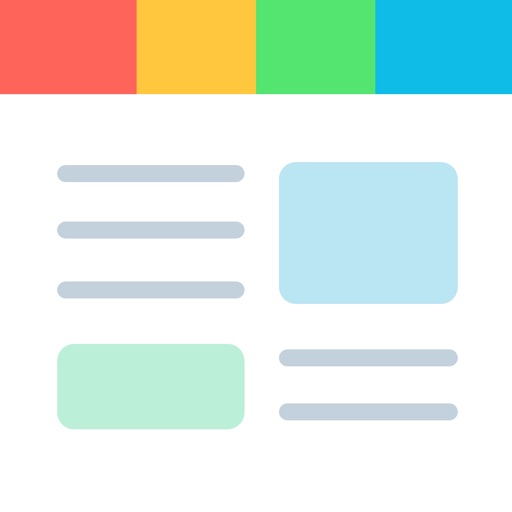








コメント